Win10系统下冰点还原软件卸载技巧
冰点还原精灵是由Faronics公司出品的一款系统还原软件,借助这个软件可以将系统还原到初始状态,但有些使用过冰点还原精灵的用户,经常会因为各种各样的原因需要将系统删除,可是有的软件很顽固,不能完全删除干净,导致无法重新安装,如何才难将不需要的软件彻底的从系统中删除呢?
编以冰点还原标准版为例,综合多种常用的系统删除方法,用户可选择合适自己的方式删除,也可逐个尝试下。
点击冰点还原安装驱动,点击下一步
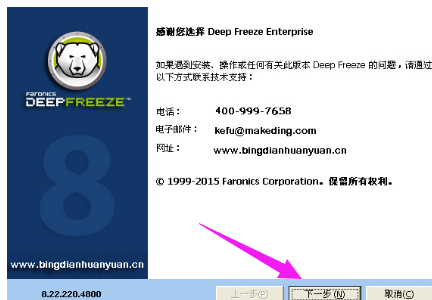
卸载软件系统软件图解1
如果是系统已经安装了冰点还原企业版,那么它会自动检测出冰点企业版已经安装,下面会有卸载图标,然后点击卸载。
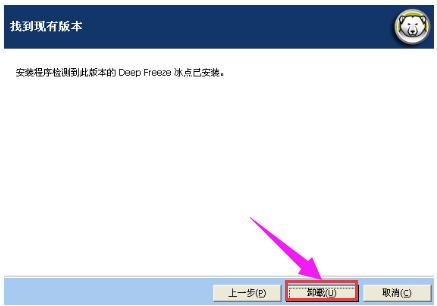
卸载软件系统软件图解2
它会出现“是否确定卸载Deep Freeze Enterprise?”,点击OK。
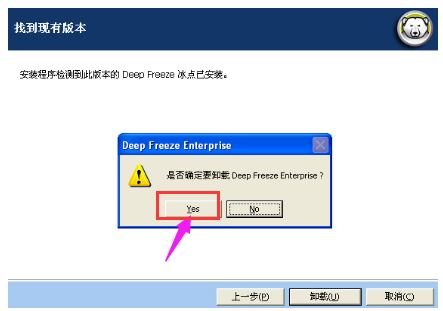
冰点还原系统软件图解3
出现请稍等的对话框,此时就是卸载进行中。
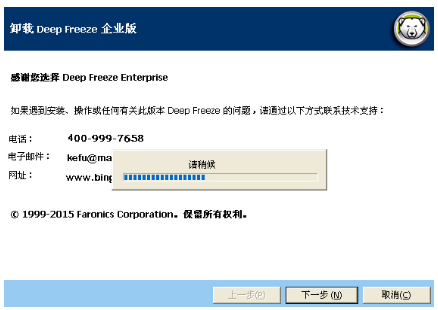
冰点系统软件图解4
卸载完成后,出现如下对话框“Deep Freeze Entertainment 已成功卸载”,点击完成即可。
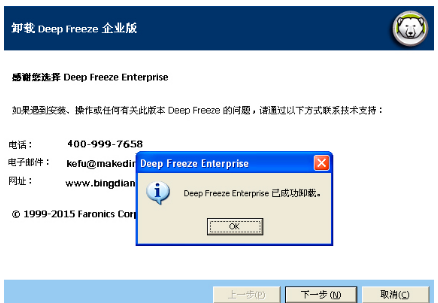
冰点系统软件图解5
如果存在 ThawSpace 解冻空间,则将显示消息是否要删除现有 ThawSpace 解冻空间?单击是删除 ThawSpace 解冻空间。单击否保留 ThawSpace 解冻空间。
计算机将在卸载完成时立即重启。











 苏公网安备32032202000432
苏公网安备32032202000432